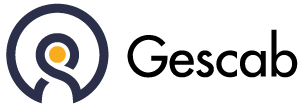Pour accéder à ce module il existe de multiples moyens :
- Facturation > Liste des factures ou directement depuis le dossier client.
- Liste des dossiers > Sélection du dossier > Activité > Facturation > « Créer »
Présentation #
Ce module permet la création de facture.
Création d’une facture #
Vous retrouverez ci-dessous la description des différents encadrés permettant la création d’une facture. Dans ces encadré plusieurs seront à compléter par le collaborateur afin de créer la facture.
Client #
| Dossier | Sélection du dossier. |
| Missions | Sélection de la mission. |
| Numéro de pièce | Calcul automatique du numéro de pièce suite à la saisie du dossier. |
| Date de pièce | Saisie automatique et non modifiable de la date de pièce.. |
| Date d’échéance | Date à laquelle sera effectué le prélèvement à l’échéance ou le virement. En effet, dans les cas contraire l’onglet disparaît car il n’y a pas de date d’échéance. |
| Mode de règlement | Sélection du mode de règlement. Il existe quatre choix : – Acquittée : la facture est déjà payée; – Prélèvement à l’échéance : la facture sera payée lors d’une unique échéance; – Virement : virement du client pour le règlement de sa facture; – Prélèvement selon l’échéancier : Lorsque ce type de règlement est sélectionné alors un encadré nommé « Echéancier » apparait. (cf. partie Echéancier ci-dessous). |
Adresse de facturation #
L’adresse de facturation s’ajoute automatiquement lors de la sélection du dossier.
Echéancier #
Cet encadré s’affiche lorsque le mode de règlement choisi dans l’encadré « Client » est un « Prélèvement selon l’échéancier ». En effet, à la suite de la sélection, un échéancier va se créer. Vous avez donc la possibilité de choisir :
| Le nombres de règlements | Le nombre d’échéances |
| L’intervalle | L’écart entre deux prélèvements |
| Le jour de prélèvement | |
| Le mois de début | Mois du premier prélèvement |
A noter : Facture PROFORMA
Conformément à la loi LME (Loi de Modernisation de l’Économie), dans le cas de factures périodiques, le délai de paiement ne peut pas dépasser 45 jours à partir de la date d’émission de la facture, comme stipulé dans l’article 123 de la loi n° 2014-344 du 17 mars 2014.
En conséquence, il n’est pas possible de générer une facture avec un échéancier de paiement étalé sur une période de plus de 45 jours. Si le délai prévu excède cette limite, une facture dite « PROFORMA » sera créée. La création de cette facture provisoire déclenchera automatiquement la génération d’une facture 10 jours avant la date d’échéance du prélèvement, afin de se conformer à la loi.
Commentaire #
Un commentaire peut être écrit lors de la création de la facture. Ce commentaire ne sera pas inscrit sur la facture mais pourra être observé lors de la consultation de la facture en cliquant sur le bouton « » dans la colonne « Actions ».
Ligne des échéanciers #
Cette partie indique les dates supposées de prélèvement ainsi que leur montant. Grâce au bouton « » il est possible de modifier la date et le montant d’une échéance.
Détails #
Cette partie permet de renseigner les différents montants ainsi que les libellés des prestations facturées.
Afin d’ajouter un libellé il suffit de cliquer sur le bouton « » puis de sélectionner la prestation ainsi que de saisir le prix HT de celle-ci.
Création d’un avoir #
Méthode de création pour un dossier social #
Il existe 2 cas pour créer des avoirs pour le social dans Gescab, suivez les procédures suivantes:
Annuler une facture en totalité : #
- Il faut uniquement cliquer sur le bouton « » de la facture sociale créée ou comptabilisée. L’avoir sera alors du même montant.
Créer un avoir d’un autre montant qu’une facture : #
- Créer une nouvelle quantité (exemple : bulletin de paie) via la procédure classique d’une facture en vous rendant dans Facturation > Nouvelle quantité ou Facturation > Liste des quantité > Créer. (Cliquez ici pour en savoir davantage sur la création de quantité)
- Saisir le montant souhaité de l’avoir en positif. (exemple : pour un avoir de 250 € saisir 1 quantité à 250€
- Enregistrer le bordereau de saisie des quantités en cliquant sur le bouton « Créer »
- Transformer la quantité en facture projet : Pour se faire sélectionner la facture souhaitée dans l’encadré nommé « Quantités saisies » puis cliquer sur le bouton « Facturer les quantités sélectionnées »
- Accédez à la liste des factures Facturation > Liste des factures puis cliquez sur le bouton « » dans la colonne « Comptabilisé »
- Supprimer la facture initiale en cliquant sur le bouton suivant : dans la colonne « Actions ».
Méthode de création pour l’ensemble des autres types de dossiers #
Pour générer un avoir pour tous les types de dossiers, à l’exception des dossiers sociaux, suivez la procédure suivante :
Etape 1 : #
Ouvrez le module de création de facture : Facturation > Nouvelle facture ou Liste des factures > Créer
Etape 2 : #
Alimentation des différents champs de l’avoir :
- Choix du dossier
- Choix de la mission
- Choix du mode de règlement : vous devez sélectionner le mode de règlement « Acquitté ». Si vous ne le faites pas il sera sélectionné automatiquement lors de l’inscription du montant négatif.
- Commentaire : Laisser un commentaire est obligatoire en cas d’avoir.
- Le montant hors taxes : Il est nécessaire d’enregistrer le montant hors taxes en le précédant d’un signe négatif.
Etape 3 : #
Vous avez la possibilité d’enregistrer l’avoir en cliquant sur le bouton « Enregistrer » et de comptabiliser l’avoir en cliquant sur le bouton « Comptabiliser ».